Manapság, hogy egy régi, elmosódott fotót helyreállítsunk, hogy tisztábbá váljon, gyakran elvisszük egy fotórestauráló szaküzletbe, vagy képszerkesztő szoftvert kell használnunk, és nagyon sok időbe telik a helyreállítás. Azonban, hogy segítsen nekünk a régi fényképek gyors visszaállításában, a Download.vn bevezet egy cikket arról, hogyan lehet régi fényképeket visszaállítani animációkká a Deep Nostalgia segítségével .
A Deep Nostalgia egy olyan webhely, amely segít a felhasználóknak a régi fényképeket rendkívül lenyűgöző animációkká visszaállítani. Ezután arra kérjük, hogy kövesse a cikket a Deep Nostalgia használatával a régi fényképek helyreállításához .
Útmutató a Deep Nostalgia használatához régi fényképek visszaállításához
1. lépés: Először keresse fel a Deep Nostalgia oldalt a fenti letöltés gombra kattintva.
2. lépés: A webhely kezdőlapján kattintson a Regisztráció lehetőségre , hogy regisztráljon egy fiókot az online eszköz használatához.
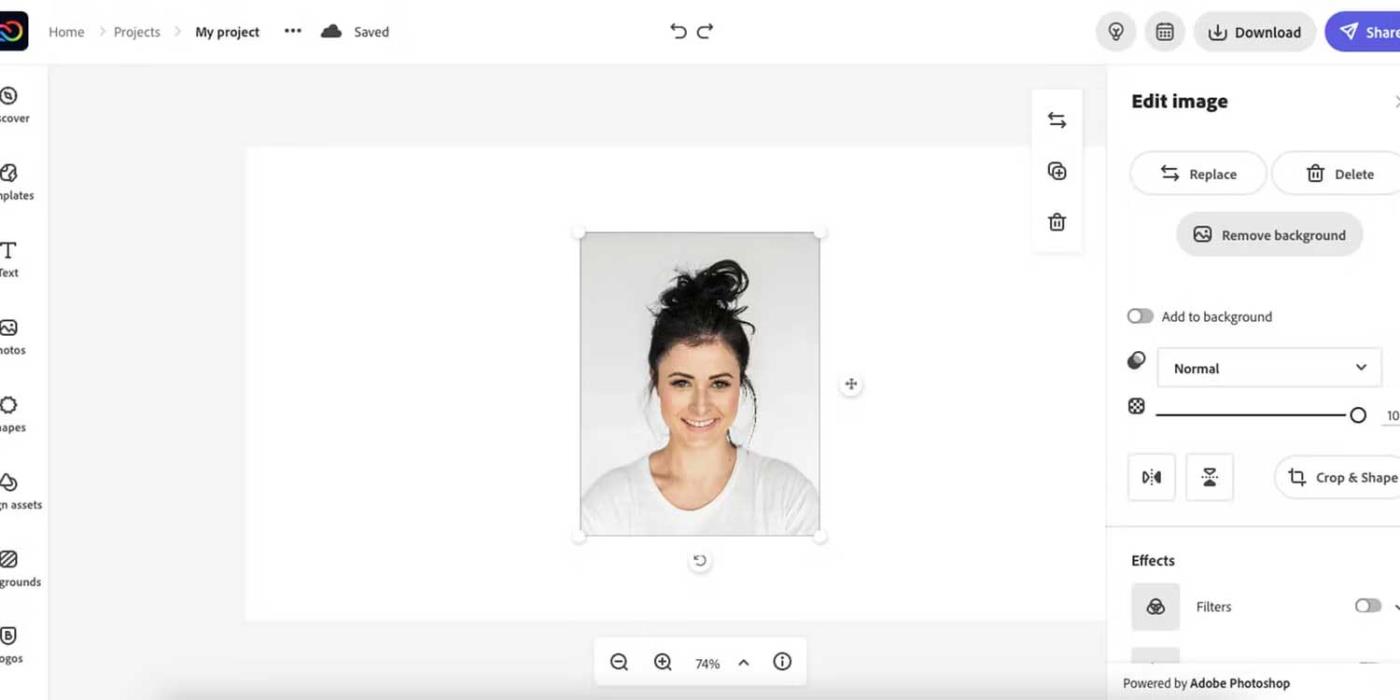
3. lépés: Itt adja meg személyes adatait az üres mezőkben a fiók létrehozásához. Ezenkívül Facebook- fiókot és e-mail címet is regisztrálhatunk .

4. lépés: Térjen vissza a webhely kezdőlapjára, majd kattintson a Fénykép feltöltése gombra .

5. lépés: Válassza ki a visszaállítani kívánt fényképet az eszközön, majd kattintson a Megnyitás gombra .

6. lépés: Várjon egy pillanatot, amíg a rendszer elemzi az arcot és a képet, hogy befejezze a fénykép-helyreállítási folyamatot.
7. lépés: A helyreállítási folyamat befejezése után látni fogjuk, hogy a kép részben helyreállt, és arcmozdulatok hozzáadásakor animációvá válik.

8. lépés: Kattintson a Videó letöltése gombra az animáció számítógépre mentéséhez. Más fotók szerkesztéséhez kattintson a Másik fotó feltöltése gombra .

Sok sikert kívánok!
![Hogyan lehet élő közvetítést menteni a Twitch-en? [KIFEJEZETT] Hogyan lehet élő közvetítést menteni a Twitch-en? [KIFEJEZETT]](https://img2.luckytemplates.com/resources1/c42/image-1230-1001202641171.png)
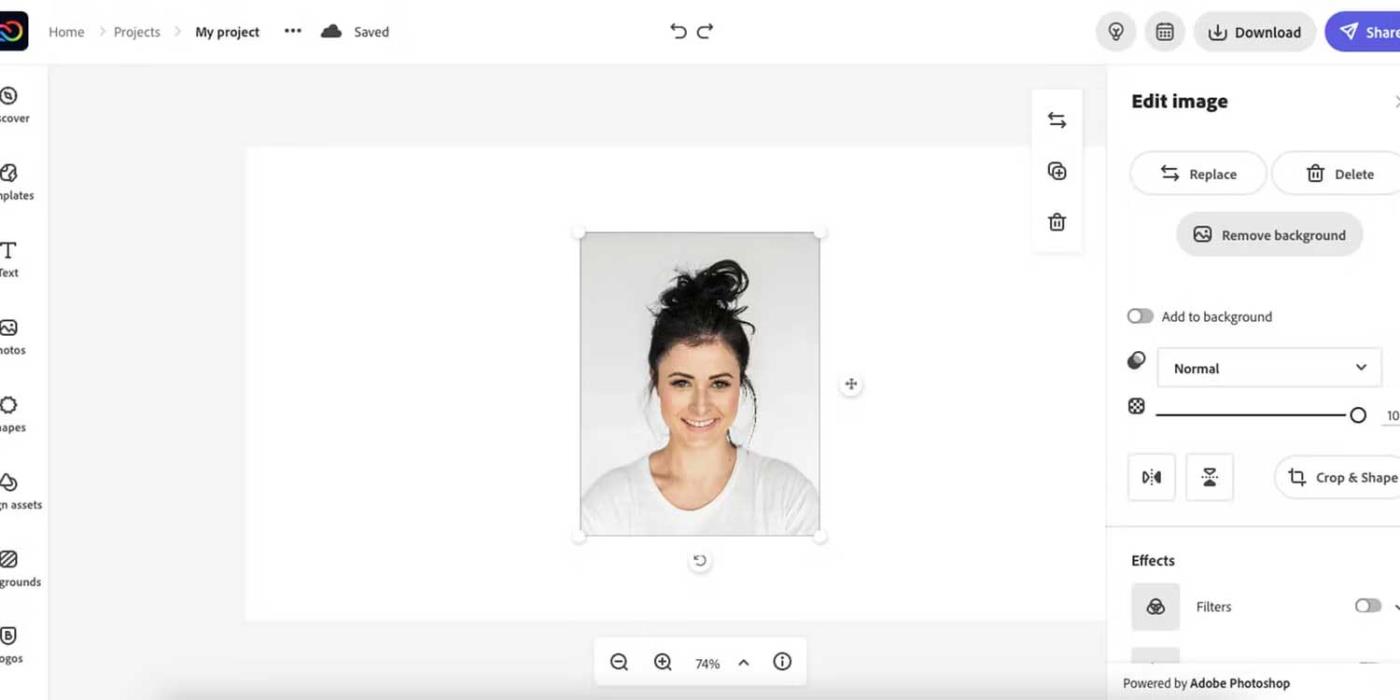







![[JAVÍTOTT] „A Windows előkészítése, ne kapcsolja ki a számítógépet” a Windows 10 rendszerben [JAVÍTOTT] „A Windows előkészítése, ne kapcsolja ki a számítógépet” a Windows 10 rendszerben](https://img2.luckytemplates.com/resources1/images2/image-6081-0408150858027.png)

![Rocket League Runtime Error javítása [lépésről lépésre] Rocket League Runtime Error javítása [lépésről lépésre]](https://img2.luckytemplates.com/resources1/images2/image-1783-0408150614929.png)



